联想拯救者怎么取消开机密码 联想电脑如何取消开机密码
更新时间:2023-05-13 13:49:57作者:yang
联想拯救者怎么取消开机密码,联想拯救者是一款备受欢迎的电脑品牌,但是有些用户在使用时可能会因为开机密码设置的原因而感到困扰。如果您也遇到了这个问题,不用担心取消联想电脑的开机密码非常简单。下面我们一起来看看具体操作方法。
联想电脑如何取消开机密码
具体方法:
1.点击设置选项
点击开始菜单的【设置】选项。
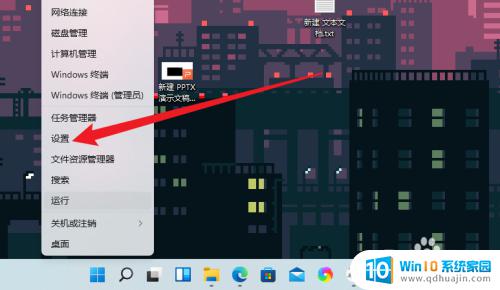
2.点击帐户选项
点击左侧的【帐户】选项。
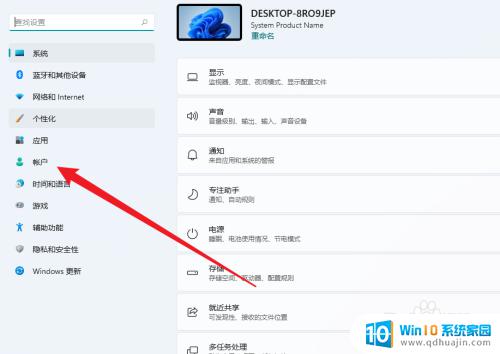
3.点击登录选项
点击界面的【登录选项】。
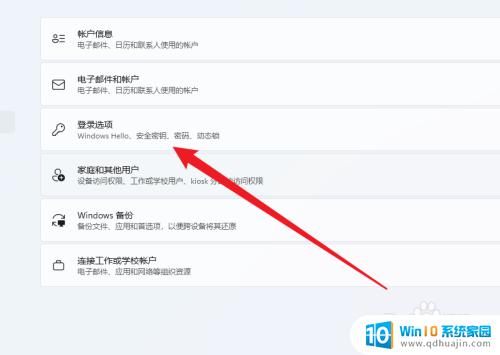
4.点击密码选项
点击菜单的【密码】选项。
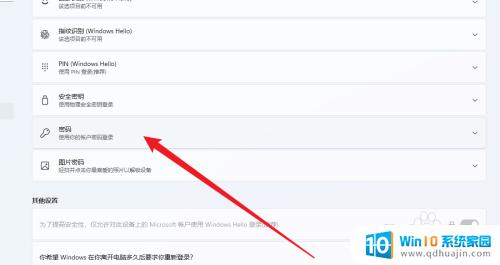
5.点击更改按钮
点击右侧的【更爱】按钮。
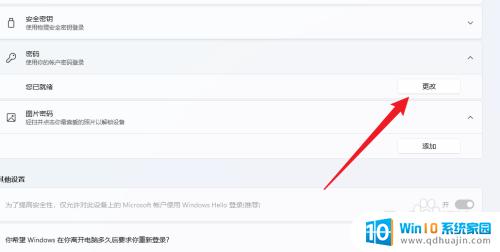
6.设置空白密码
设置空白的密码。
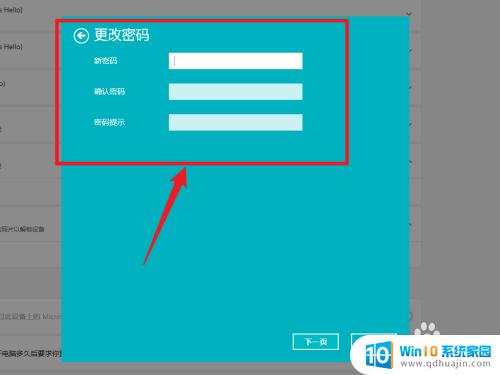
7.点击下一步
点击界面的【下一步】按钮完成设置。
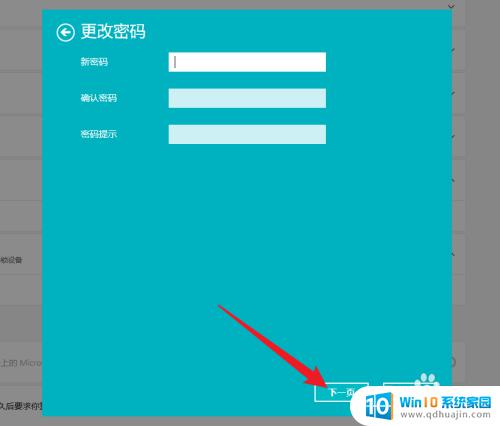
取消联想电脑开机密码的方法非常简单,只需要进入BIOS设置,找到Security选项,然后将Power-On Password选项关闭即可。这样就可以轻松实现联想拯救者开机免密码。但是请注意,取消密码意味着任何人都可以使用您的电脑,因此建议在安全性要求较高的场合下维持开机密码。
- 上一篇: 无主机台式电脑怎么开机 电脑没有机箱如何开机
- 下一篇: 移动宽带上网配置 手机无法连接移动宽带怎么办
联想拯救者怎么取消开机密码 联想电脑如何取消开机密码相关教程
热门推荐
电脑教程推荐
win10系统推荐
- 1 萝卜家园ghost win10 64位家庭版镜像下载v2023.04
- 2 技术员联盟ghost win10 32位旗舰安装版下载v2023.04
- 3 深度技术ghost win10 64位官方免激活版下载v2023.04
- 4 番茄花园ghost win10 32位稳定安全版本下载v2023.04
- 5 戴尔笔记本ghost win10 64位原版精简版下载v2023.04
- 6 深度极速ghost win10 64位永久激活正式版下载v2023.04
- 7 惠普笔记本ghost win10 64位稳定家庭版下载v2023.04
- 8 电脑公司ghost win10 32位稳定原版下载v2023.04
- 9 番茄花园ghost win10 64位官方正式版下载v2023.04
- 10 风林火山ghost win10 64位免费专业版下载v2023.04